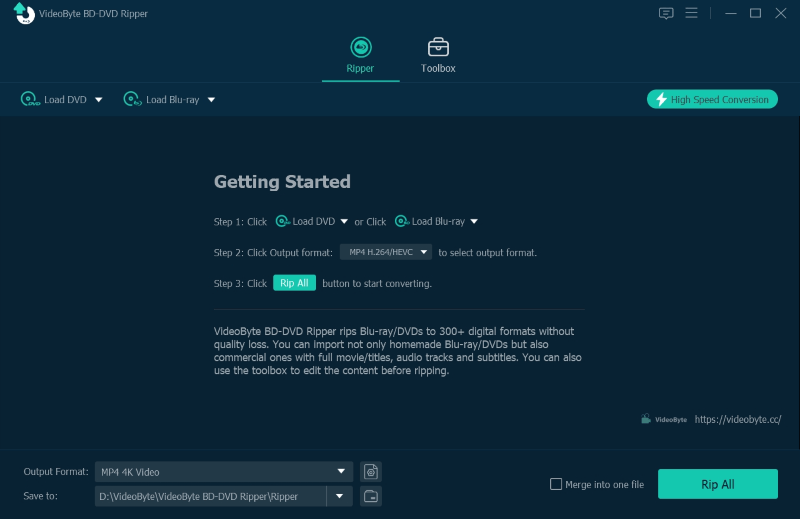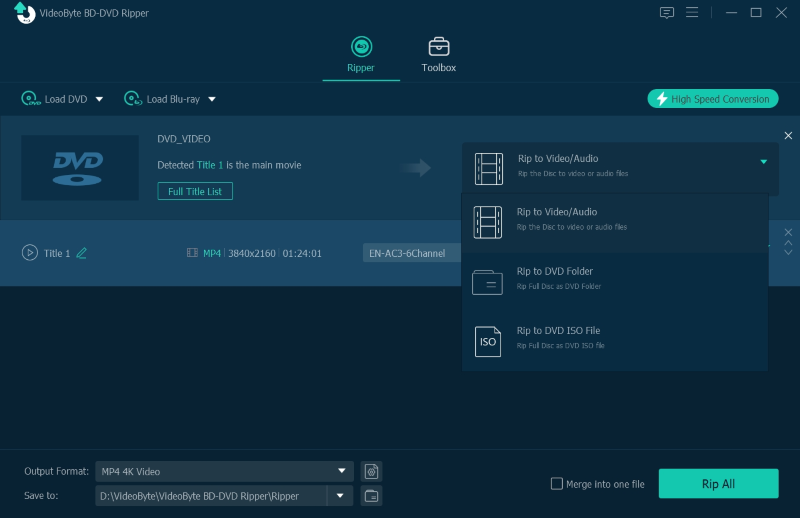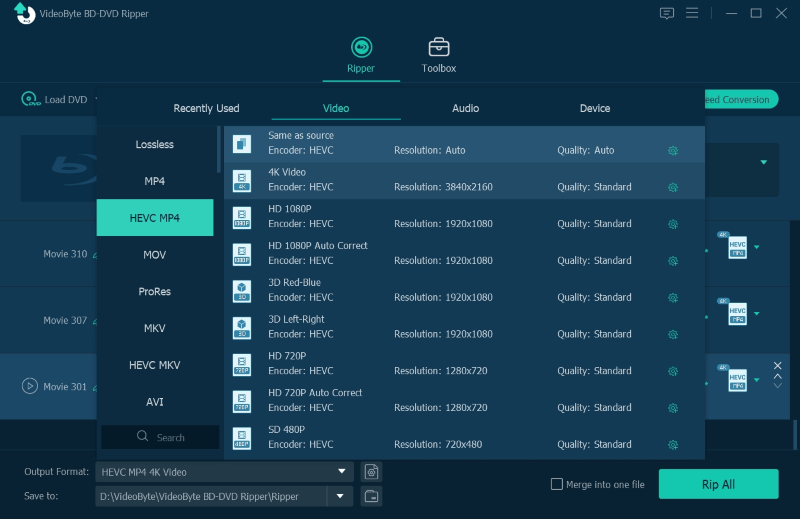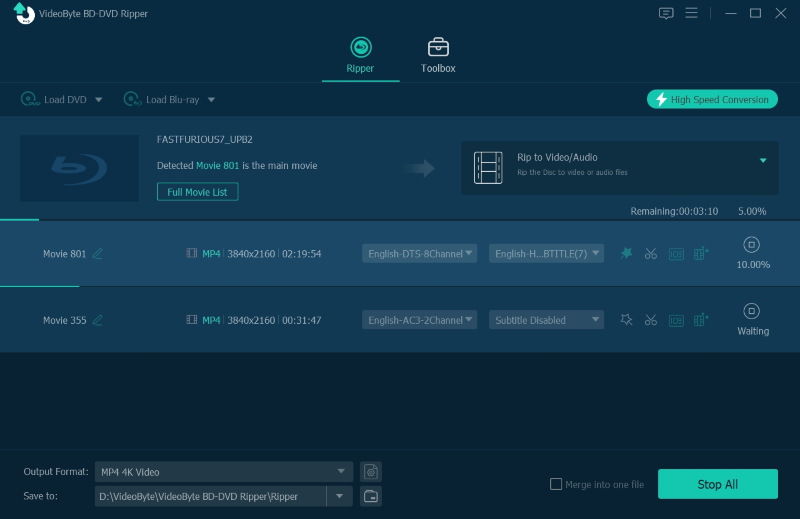오늘날 제조업체에서는 컨텐츠가 불법 복제되는 것을 방지하기 위해 복사 방지 기능을 사용하여 시중에서 판매되는 대부분의 DVD를 암호화합니다. 한편, 이러한 복사가 해독된 DVD는 직접 백업할 수 없어 사용자에게 문제를 안겨줍니다.
다행히도 이제 더 이상 걱정할 필요가 없습니다! 우리는 복사 방지된 DVD를 ISO 또는 MP4, MOV, MKV 등과 같은 기타 주류 비디오 형식으로 추출하는 데 유용한 모든 방법을 모았습니다. 이제 계속해서 읽어보고 실제로 어떻게 작동하는지 파악하세요!
부인 성명:
복사 방지된 DVD 추출을 시작하기 전에 모든 사용자는 저작권이 있는 DVD를 상업적 용도로 복사하거나 다른 사람에게 배포하는 것이 실제로 금지되어 있음을 알아야 합니다. 하지만 개인 백업의 경우에는 합법이므로 걱정할 필요가 없습니다.
1부. 복사 방지된 DVD를 PC/하드 드라이브로 추출하는 가장 좋은 방법
TV 프로그램이나 영화와 같은 복사-복호화된 DVD를 리핑하는 것은 무료 도구로는 할 수 없습니다. 복사 보호를 우회하려면 복호화가 가능한 전문 DVD 리퍼가 필요합니다. 가장 먼저 소개할 것은 VideoByte BD-DVD 리퍼입니다.
VideoByte BD-DVD 리퍼 다양한 암호화 방법으로 DVD 디스크를 추출할 수 있는 높은 호환성과 함께 뛰어난 리핑 기능을 갖추고 있습니다. 무손실 품질을 보장하며 원본 사운드 효과, 오디오 트랙 및 자막이 보존된 리핑된 DVD 비디오를 출력할 수 있습니다.
또한 VideoByte BD-DVD Ripper에는 다양한 하드웨어 가속 기술이 탑재되어 있습니다. 이를 통해 DVD 리핑 속도를 최소 6배 더 빠르게 높일 수 있습니다. 이 소프트웨어를 사용하면 Mac 및 Windows에서 번거로움 없이 복사 방지된 DVD를 추출하는 시간을 절약할 수 있습니다!
VideoByte BD-DVD 리퍼: 복사 방지된 DVD를 리핑하는 견고한 옵션
- DVD 및 Blu-ray 디스크에서 모든 보호를 제거합니다.
- 직관적인 인터페이스로 DVD 리핑 과정을 쉽고 빠르게 만들어보세요.
- 가속 기술을 통해 프로세스 속도를 최대 6배 더 빠르게 진행하세요.
- 무손실 비디오 및 사운드 품질을 소스로 유지하십시오.
- 300개 이상의 주류 형식으로 디지털화된 디스크를 제공합니다.
- 모든 원본 자막과 오디오 트랙을 보존합니다.
- DVD에서 리핑하기 전에 비디오/오디오를 사용자 정의할 수 있는 내장 편집기 및 도구 상자.
- 또한 Blu-ray 리핑 또는 복사-쓰기 방지된 DVD를 ISO 이미지로 변환하는 것과도 호환됩니다.
복사 방지된 DVD를 추출하는 4단계(USB/PC/하드 드라이브로)
이제 직관적인 비디오 튜토리얼을 보고 VideoByte BD-DVD 리퍼를 통해 복사 방지된 DVD를 추출하는 방법을 파악하십시오.
1 단계. VideoByte BD-DVD 리퍼를 실행하고 "디스크 로드" > "DVD 디스크 로드"를 클릭하여 DVD 미디어를 가져옵니다.
2 단계. 원하는 DVD 비디오를 선택하려면 "전체 제목 목록"을 클릭하세요.
메모: 여기서는 보호된 DVD 비디오로 리핑하는 데 필요한 오디오 트랙과 자막을 모두 선택할 수 있습니다.
3단계. 오른쪽 상단의 "모두 복사" 드롭다운 메뉴에서 출력 형식과 해상도를 사용자 정의합니다.
4단계. 간단히 "모두 복사"를 탭하여 DVD 복사 방지를 해제하고 복사 방지된 DVD를 바로 무료 미디어 파일로 복사하세요!
메모:
복사 방지된 DVD를 상업적 용도로 추출 또는 변환하거나 실수로 다른 사람에게 배포하는 것은 엄격히 금지됩니다.
2부. DVD를 PC/하드 드라이브/빈 디스크에 복사하는 쉬운 방법
보호된 DVD 디스크를 디지털 포맷으로 리핑하는 대신, 보존을 위해 디스크를 다른 빈 디스크에 백업하고 싶어하는 분들이 계실 겁니다. 이런 복사 목적을 위해 VideoByte DVD Copy가 쉽게 해드립니다. 이 소프트웨어는 직접 만든 보호된 DVD를 빈 디스크, 하드 드라이브 또는 ISO 파일에 1:1 원본 품질로 직접 복사할 수 있습니다. DVD의 일부를 선택하여 복사할 수 있는 세 가지 다른 복사 모드가 제공됩니다. 더 좋은 점은 프로세스를 시작하기 전에 각 챕터를 미리 볼 수 있는 내장 DVD 플레이어가 있다는 것입니다.
- 쓰기 금지된 DVD를 무손실 품질로 해독하고 복사합니다.
- DVD를 Video_TS 폴더 또는 ISO 파일로 하드 드라이브에 백업합니다.
- 원본 효과를 보존하고 기본적으로 챕터, 오디오 및 자막을 유지합니다.
- 모든 종류의 빈 DVD 유형을 지원합니다.
- 저장할 기본 자막과 오디오 사운드를 선택하세요.
- 유연한 DVD 복사 제어 프로세스를 보장하기 위해 3가지 복사 모드를 제공합니다.
아래는 보호된 DVD를 PC에 복사하는 방법에 대한 간단한 솔루션입니다. "ISO 이미지 파일로 저장"을 예로 들어보겠습니다. 확인해 주세요.
1단계. 소스 파일 가져오기
컴퓨터에 VideoByte DVD Copy를 다운로드하여 설치한 후 프로그램을 실행하여 메인 인터페이스로 들어갑니다. "파일" 버튼을 클릭한 다음 "소스 선택"을 클릭하여 DVD 디스크를 가져옵니다. 일반적으로 파일을 로드하는 데 몇 분이 걸립니다.
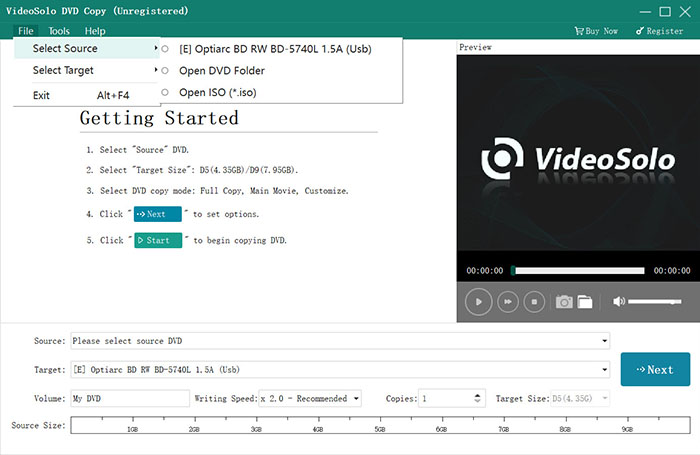
2단계. 대상 형식 선택
파일을 가져온 후, 프로그램은 자동으로 해독하고 DVD 사본으로 콘텐츠를 로드합니다. 그런 다음 "대상" 버튼을 선택하고 원하는 출력 형식을 선택할 수 있습니다. 여기서 "ISO로 저장"을 선택해야 합니다.
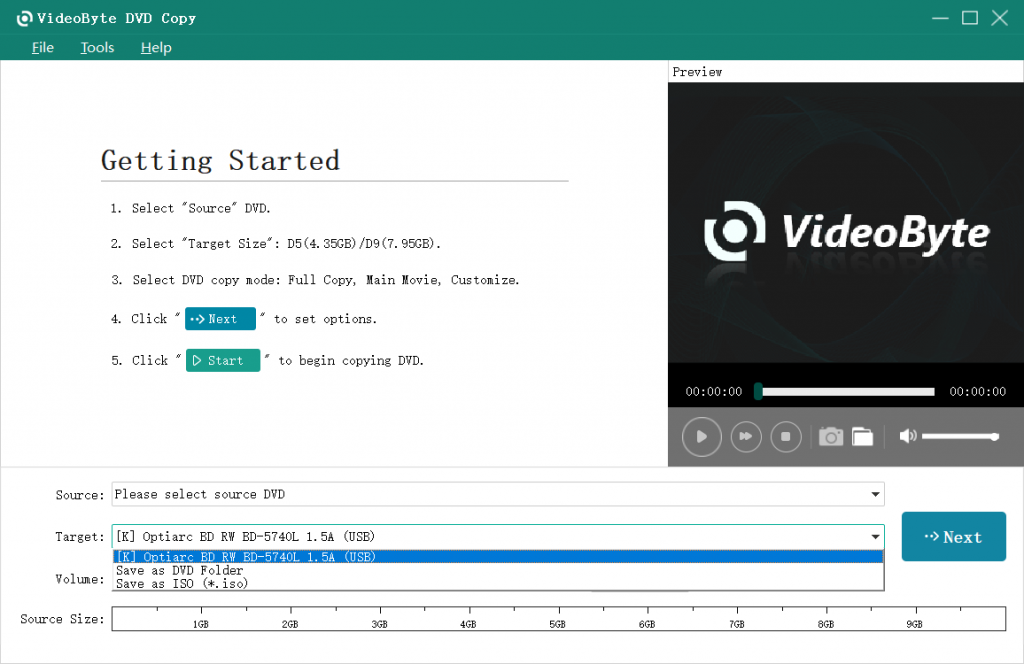
3단계. 복사 모드 선택
복사 모드에는 "전체 DVD 디스크를 복사하는" "주요 영화" "주요 영화만 복사하는" "사용자 지정" 등 3가지가 있습니다. "전체 DVD 디스크를 복사하는" "주요 영화" "주요 영화만 복사하는" "사용자 지정"은 원하는 DVD 부분만 복사하는" "사용자 지정" 모드가 있습니다.
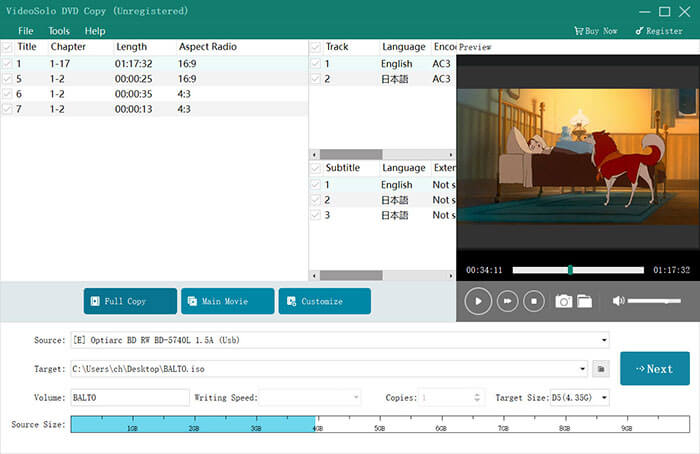
4단계. 보호된 DVD를 PC에 복사 시작
마지막으로 모든 설정이 완료되면 "시작" 버튼을 클릭하여 DVD 영화를 컴퓨터로 복사할 수 있습니다.
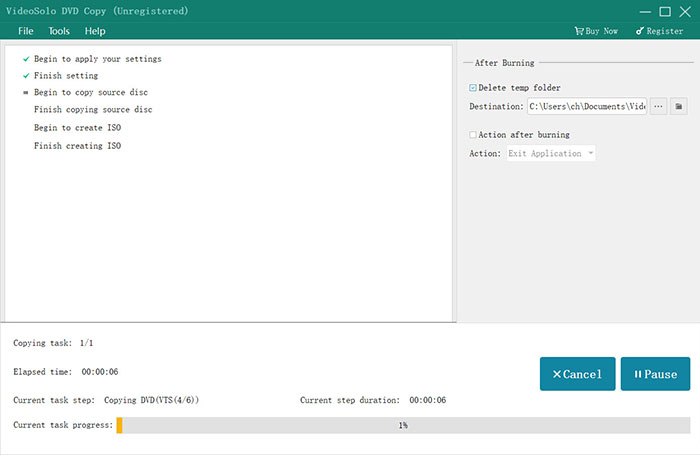
작업이 완료되면 대상 폴더에서 DVD 파일을 찾아 하드 드라이브로 전송하는 등 원하는 대로 파일로 모든 작업을 수행할 수 있습니다.
보호된 DVD를 새 DVD 디스크에 복사하려는 경우 디스크 드라이브가 1개든 2개든 상관없이 위 단계를 쉽게 수행하여 DVD 영화를 1:1 비율로 새 빈 DVD에 복사할 수 있습니다. 여러분이 해야 할 일은 DVD 영화를 ISO 이미지로 복사한 다음 ISO 이미지를 새 빈 DVD에 굽는 것뿐입니다.
팁
VideoByte BD-DVD 리퍼 또한 백업을 위해 보호된 DVD를 ISO Image/VIDEO_TS 폴더로 복사하는 기능도 지원합니다. 작동이 간편하므로 VideoByte BD-DVD 리퍼를 직접 선택하여 도움을 받을 수 있습니다. 하지만 DVD 콘텐츠를 다른 디스크에 구우려면 VideoByte DVD Copy를 사용하세요.
당신은 또한 좋아할 것입니다:
빈 DVD 디스크에 DVD 영화를 복사하는 방법(무료 방법 포함)
3부. 복사 방지된 DVD를 추출하는 3가지 무료 방법
위의 방법 외에도 복사 방지된 DVD를 무료로 추출할 수 있는 방법을 원한다면 이 부분이 확실히 적합합니다. 여기서 우리는 복사 방지된 DVD를 쉽고 무료로 추출하는 데 도움이 되는 최고의 소프트웨어를 수집했습니다. 이제 그것들을 파악하고 시작하기에 이상적인 것을 선택하십시오!
1. HandBrake: 무료 & 간편
수동 브레이크 는 Windows(Windows 10 전용), Mac, Linux에서 작동하는 인기 있는 오픈소스 DVD 리퍼입니다. 풍부한 사용자 정의 설정이 제공됩니다. 이를 통해 DVD 리핑 요구 사항에 따라 모든 DVD 비디오 출력을 개인화할 수 있습니다. 그러나 리핑된 DVD 비디오 출력의 경우 HandBrake는 선택할 수 있는 두 가지 일반적인 형식(MP4 및 MKV)만 제공합니다.
형식에 관심이 있는 사용자를 위한 팁:
핸드브레이크와는 다르게 VideoByte BD-DVD 리퍼 300개 이상의 출력 형식과 사전 설정을 제공하여 DVD 비디오를 모든 형식으로 리핑할 수 있습니다. 암호화된 DVD 디스크에서 해방하고 어떤 미디어 플레이어를 사용하든 더 많은 장치에서 재생하려면 VideoByte BD-DVD Ripper의 다양한 형식과 DVD 리핑 기능을 사용하면 됩니다.
HandBrake를 통해 복사 방지된 DVD를 추출하는 방법에 대한 가이드는 다음과 같습니다.
1 단계. 000000000
2 단계. 000000000
3단계. 리핑하려는 타이틀을 선택하고 출력 형식을 설정합니다. "시작"을 탭하고 출력 파일을 기다리기만 하면 됩니다.
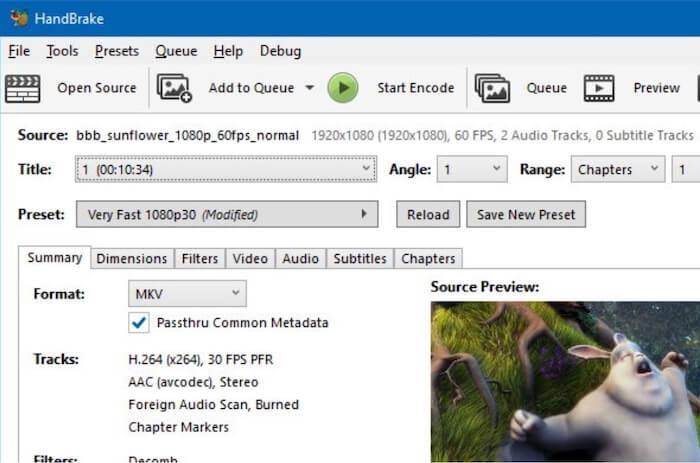
2. VLC: 무료이지만 버그가 있다
Mac, Windows, 심지어 Linux에서도 복사 방지된 DVD를 추출하는 데 사용할 수 있는 또 다른 프리웨어는 다음과 같습니다. VLC. 많은 분들이 미디어 플레이어로 알고 계시지만, DVD를 디지털 형식으로 추출할 수 있는 숨겨진 DVD 리퍼를 제공합니다. 그러나 VLC는 매우 제한된 DVD 보호 리핑만 지원하므로 디스크의 DVD 암호화가 VLC에서 지원되지 않기 때문에 리핑에 실패할 수도 있습니다. 이제 아래 단계를 수행하여 작동 방식을 파악하십시오.
VLC로 DVD를 추출하는 방법
1 단계. DVD 디스크를 삽입한 다음 VLC를 엽니다. "미디어" > "변환/저장" > "디스크"로 이동하여 DVD에서 미디어를 로드해야 합니다.
2 단계. "Open Media" 창에서 리핑하려는 타이틀과 챕터를 선택할 수도 있습니다. 오디오 트랙과 자막도 미리 조정할 수 있습니다. 완료되면 "Convert/Save"를 클릭하여 계속합니다.
3단계. 이제 "변환" 창에서 "프로필"로 바로 이동하여 DVD 비디오를 출력할 출력 형식을 선택할 수 있습니다. VLC는 선택할 수 있는 주류 형식만 몇 가지 제공하지만 대부분의 요구 사항에 맞출 수 있습니다.
4단계. 마지막으로, 간단히 "시작" 버튼을 누르면 VLC가 즉시 복사 방지된 DVD를 선택한 포맷으로 리핑합니다.
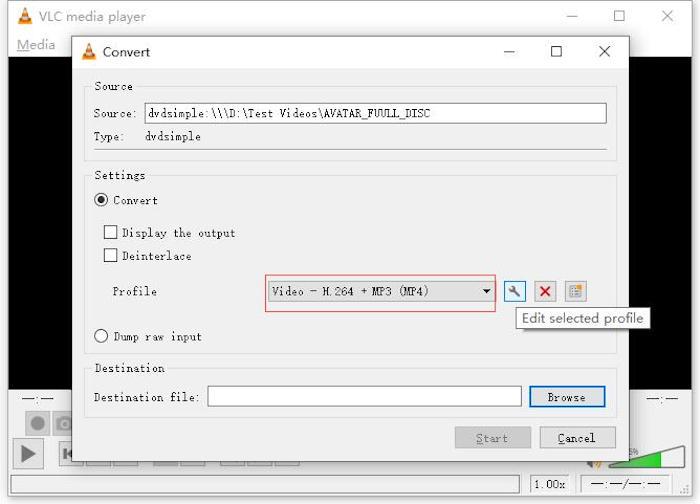
메모: VLC의 낮은 호환성과 덜 안정적인 성능으로 인해 리핑 오류가 자주 발생할 수 있습니다. 보호된 DVD를 높은 성공률로 추출하는 보다 안정적이고 효율적인 방법을 원한다면 VideoByte BD-DVD 리퍼가 확실히 놓치지 말아야 할 최고의 도구입니다. 지금은 무료로 설치할 수도 있습니다. 한번 시도해 보세요!
3. MakeMKV: 무료 & 무손실
고품질의 보호된 DVD 리핑 소프트웨어를 찾는 사용자를 위해, MakeMKV 당신이 시도해 볼 수 있는 사람이 될 것입니다. 베타 버전은 최신 복사 방지 방법으로 암호화된 완전한 DVD 디스크를 추출하는 데 자유롭게 도움을 줄 수 있습니다. 더 중요한 것은 MakeMKV에서 처리하는 리핑 프로세스가 품질을 약간 압축하지 않으므로 MKV 출력에 대한 전체 이미지 효과를 완전히 보존할 수 있다는 것입니다. 무손실 품질의 비디오.
그러나 이러한 장점에는 단점도 따릅니다. 출력된 MKV 비디오는 정말 큰 사이즈로 보관되어 있어요. 또한 MakeMKV에는 하드웨어 가속 기술이 탑재되어 있지 않기 때문에 DVD를 추출하는 데 리핑 속도가 정말 느려집니다(최대 몇 시간이 걸릴 수 있음). 따라서 복사 방지된 DVD를 원본 품질로 추출하기 위한 더 빠른 솔루션을 고려하고 있다면, VideoByte BD-DVD 리퍼 신뢰에 대한 완벽한 대안이 될 수 있습니다.
MakeMKV를 통해 복사 방지된 DVD를 추출하는 방법:
1 단계. DVD를 넣은 후 MakeMKV를 실행하고 소프트웨어에 디스크를 로드합니다.
2 단계. 리핑하기 전에 원하는 대로 오디오 트랙, 챕터 및 자막을 선택할 수 있습니다.
3단계. 마지막으로, 간단히 "Make MKV" 아이콘을 탭하면 소프트웨어가 보호된 DVD 디스크를 MKV 비디오로 리핑하기 시작합니다. 완료하는 데 시간이 오래 걸릴 수 있으므로 참을성 있게 기다리세요.
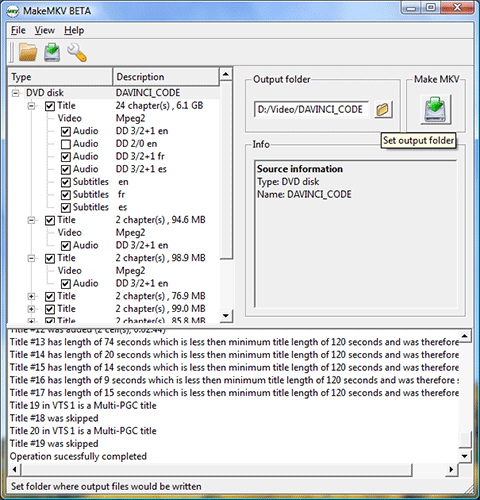
5가지 방법: 복사 방지된 DVD 추출에 적합한 방법
비교표를 살펴보기 전에 리핑과 굽기의 기본적인 차이점을 알아야 할 수도 있습니다. 온라인 미디어 저장 및 변환 형식과 관련된 용어입니다.
- 멋진: 디스크의 콘텐츠를 이동하고 MP4, MKV, MP3, AAC 또는 기타 형식으로 디지털화하여 PC, 스마트폰, 미디어 플레이어에서 더 쉽고 편리하게 재생할 수 있습니다.
- 타고 있는: 리핑과는 달리 PC에 저장된 콘텐츠를 옮겨 DVD나 블루레이 디스크에 굽는 것을 말합니다. DVD나 블루레이 디스크에는 파일이 폴더나 목록에 저장됩니다. 그러면 굽기 과정이 완료되면 미디어 파일을 쉽게 재생할 수 있습니다.
따라서 이 5가지 옵션 중에서 복사 방지 DVD를 리핑하는 데 가장 적합한 소프트웨어를 선택할 때는 실제로 차이가 있습니다. 이제 비교 표를 살펴보고 차이점에 대한 더 명확한 이해를 얻고 더 나은 아이디어를 찾아보세요.
| 소프트웨어 | 리핑 또는 복사 | 보호된 DVD 지원 | 사용하기 쉬운 | 리핑/복사 속도 | 최고의 대상 |
|---|---|---|---|---|---|
| VideoByte BD-DVD 리퍼 | 멋진 | 모든 DVD 보호 | √ | 6배 더 빨라짐 | 무손실 품질과 빠른 속도로 복사 방지된 모든 DVD 추출 |
| 소프트웨어 | 사자 | 모든 DVD 보호 | √ | 빠른 | 보호된 DVD를 디스크에서 디스크로 복사하거나 디스크에서 형식/폴더로 복사 |
| 수동 브레이크 | 멋진 | 제한된 DVD 보호 | 엑스 | 중간 | 유연한 사용자 정의 설정으로 보호된 DVD를 자유롭게 리핑 |
| VLC | 멋진 | 제한된 DVD 보호 | √ | 느린 | 복사 방지된 DVD를 인기 있는 형식으로 편리하게 추출 및 재생 |
| MakeMKV | 멋진 | 제한된 DVD 보호 | √ | 느린 | 보호된 DVD를 압축 없이 무손실 MKV 파일로 추출 |
보너스: DVD 복사 방지란 무엇입니까?
가기 전에 DVD 복사 방지 기능이 무엇인지 살펴보겠습니다. 일반적으로 복사 방지 DVD는 비디오를 DVD로 인코딩할 때 일부 보호 메커니즘을 구현하는 DVD입니다. 대부분의 경우 영화, TV 프로그램 및 음악 앨범의 상업용 DVD는 보호되고 암호화되어 다른 사람이 콘텐츠에 액세스하고 배포할 수 없습니다. 요즘 가장 일반적으로 사용되는 보호 기능 중 일부는 다음과 같습니다.
지역 코드: 8개의 DVD 지역 코드를 사용할 수 있습니다. 지역 보호 DVD는 특정 국가나 지역 이외의 지역에서 디스크 재생을 금지하는 지역 코드가 포함되어 있음을 의미합니다.
CSS(컨텐츠 스크램블링 시스템): 이는 DVD의 불법 복사나 불법 복제를 방지하는 데 사용되는 디지털 권한 관리(DRM) 및 암호화 시스템입니다.
Disney X-Project DRM 보호: 디즈니가 디즈니의 브랜드와 시리얼 제품을 엄격하게 보호하기 위해 개발한 복제 방지 기술입니다. 대부분의 Disney DVD 디스크는 이 DRM 제한 사항을 충족했습니다.
APS(아날로그 보호 시스템): 이 방지 시스템은 녹화 장치의 AGC 회로에 영향을 미치고 콘텐츠를 복사하려고 할 때 콘텐츠를 볼 수 없게 만드는 Macrovision에서 개발한 것입니다.
ARccOS(고급 지역 복사 제어 운영 솔루션): 이 복사 방지 시스템은 Sony에서 개발했으며 DVD에 손상된 섹터를 생성하는 CSS와 함께 작동합니다. 리퍼와 버너가 비디오를 복사하려고 하면 계속 오류가 발생합니다.
CPRM(기록 가능한 미디어 콘텐츠 보호): 이 콘텐츠 보호는 AC Entty, LLC에서 개발했습니다. 이름에서 알 수 있듯이 이 방식은 주로 미디어 ID를 사용하여 데이터를 암호화하고 MKB(미디어 키 블록)를 사용하여 디스크를 해독하는 콘텐츠를 DVD 디스크에 기록하는 것을 목표로 합니다.

대부분의 경우 구입한 상업용 DVD는 암호화 방법 중 하나를 사용할 수 있습니다. 따라서 다음과 같은 경우에 이를 복제하려는 경우 긁는 것 또는 잃어버리면 먼저 새 DVD 디스크에 복사하거나 ISO 파일이나 DVD 폴더로 백업해야 하며, 이것이 보호된 DVD 복사 소프트웨어를 고려해야 하는 이유입니다. 이제 3가지 방법을 소개합니다. DVD 복사 방지 제거 짜증나는 상황을 해결하기 위해. 이제 속도를 따라가고 싶을 수도 있습니다.
보호된 DVD를 PC에 복사하는 방법에 대한 FAQ
보호된 DVD 복사에 관해 궁금한 점이 있을 수 있습니다. 그런 다음, 다음과 같은 자주 묻는 질문(FAQ)을 찾아 망설임을 해소해야 합니다.
질문1: 지역 제한 DVD를 추출할 수 있나요?
지역 잠금 DVD를 사용하면 지역 코드 암호화를 통해 특정 국가 또는 지역 이외의 지역에서 디스크를 재생할 수 없습니다. 그러나 지역 코드는 전문 리퍼가 쉽게 제거할 수 있는 보호 메커니즘 중 하나이기도 합니다. 그러므로 지역 제한 없이 재생을 즐기고 싶다면 믿을 수 있는 리핑 프로그램으로 전환해야 하며, 지역 잠금 DVD 잠금 해제 처음에는 컴퓨터에.
Q2: Mac에서 복사 방지된 DVD를 추출할 수도 있나요?
물론이죠! 블로그에서 언급한 모든 방법은 Mac 컴퓨터에서도 작동합니다. VideoByte BD-DVD Ripper 및 VideoByte DVD Copy에는 Mac 버전도 있어 PC에서와 마찬가지로 Mac에서도 모든 변환을 수행할 수 있습니다. 보호되지 않는 DVD도 소유하고 있다면 HandBrake, VLC 및 MakeMKV Mac 버전도 도움이 될 수 있습니다. 위의 안내에 따라 자유롭게 설치하여 사용하시면 됩니다.
질문3: DVD를 디지털화하는 것은 불법입니까?
집에서 즐기거나 디스크 손상을 방지하기 위해 수집하는 등 개인적인 목적으로만 보호된 DVD를 추출하는 경우 이는 절대적으로 합법적입니다. 그러나 찢어진 DVD 비디오를 상업적인 목적으로 사용하여 실제로 제작자의 손실을 초래하는 경우 해당 행위는 불법이 되며 저작권법 위반에 해당됩니다.
결론
한마디로, 복사 방지 DVD를 무료로 리핑할 방법을 찾고 있다면 블로그에 언급된 3가지 무료 DVD 리퍼 중 하나가 도움이 될 수 있습니다. 그러나 무료 옵션에는 선택할 수 있는 출력 형식이 적고 속도가 느리며 오류가 자주 발생하는 등의 제한이 있습니다. 그래서 도움을 줄 대안이 필요할 수 있습니다.
기능이 가득한 리퍼로서, VideoByte BD-DVD 리퍼 더 안정적인 성능, 손실 없는 출력 품질, 더 빠른 리핑 속도를 갖춘 완벽한 선택입니다. 지금 소프트웨어를 무료로 설치하고 사용해 보세요!
더 알아보기: